Soms kijk je op je smartphonefoto's en zie je dat ze erg wazig zijn. Dan komt een app voor het corrigeren van wazige foto's goed van pas.
In het artikel van vandaag laten we je onze favoriete apps en hun trucs zien om je te helpen bij het oplossen van wazige afbeeldingen.
12. Snapseed
Snapseed is een uitstekende gratis bewerkings-app ontwikkeld door Google. De 29 tools en filters zijn gemakkelijk te gebruiken.
Zodra u een foto in de app opent, kunt u een uiterlijk (ook wel filter genoemd) selecteren om op uw afbeelding toe te passen of u kunt deze bewerken met behulp van de Tools.
De tools bevatten enkele basisfuncties, zoals afbeelding bijsnijden of afstemmen. Het heeft ook meer geavanceerde bewerkingsopties zoals de Tooncurve of Witbalans.
Om foto's te verscherpen, moet je Details selecteren in het menu Extra.
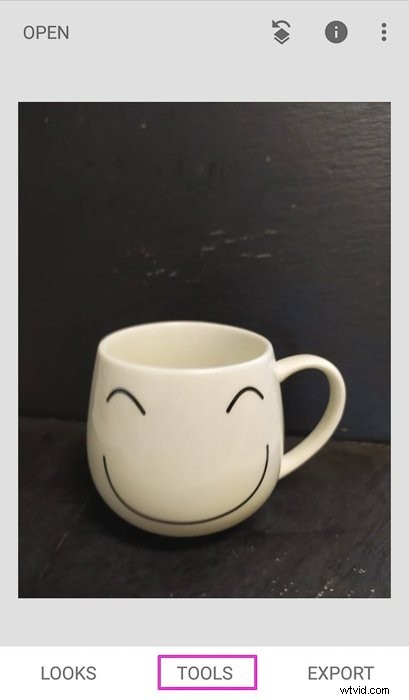
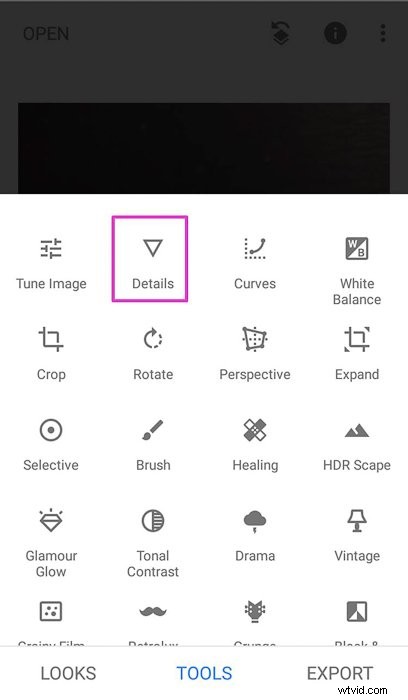
Vervolgens kunt u kiezen tussen Structuur of Scherpte. Doe dit door op het aanpassingspictogram onder aan het scherm te tikken.
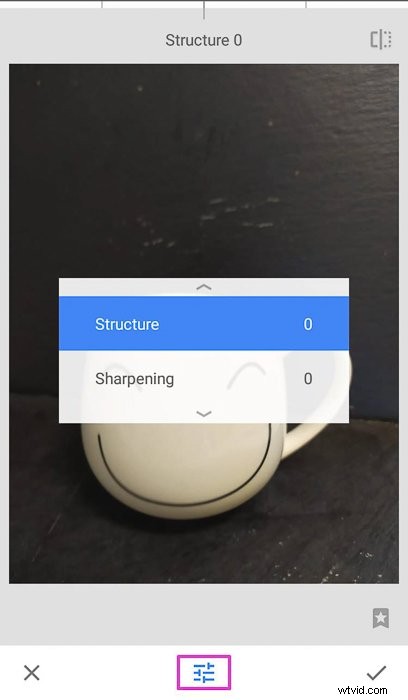
Ik raad u aan om te beginnen met het verhogen van de scherpte om de beeldranden te verbeteren. U kunt dit doen door ergens op de afbeelding naar rechts te vegen.
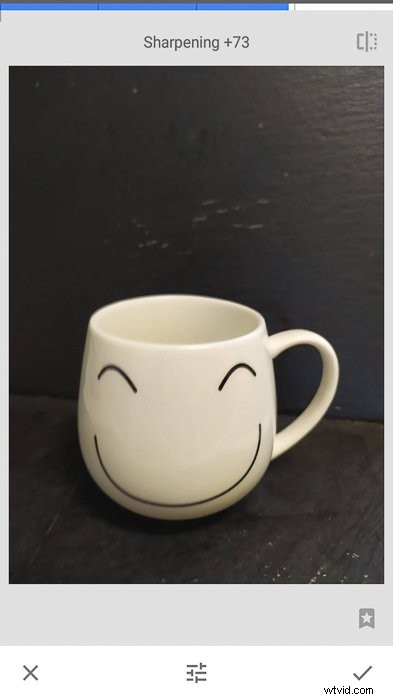
Schakel vervolgens over naar de structuurschuifregelaar en verhoog de waarde op dezelfde manier. De structuurschuifregelaar is de Snapseed-versie van het hulpmiddel voor duidelijkheid.
Mogelijk moet u een beetje met deze twee schuifregelaars spelen totdat u het gewenste resultaat krijgt.
11. Foto-editor en collage-maker door BeFunky
Deze app is een van de grappigste en gemakkelijkst te gebruiken voor het bewerken van je foto's. Het heeft krachtige bewerkingstools, 32 foto-effecten, een collage-maker, leuke lettertypen en fotolijsten. Het heeft ook een mooie verzameling overlays en stickers.
Het is zo vermakelijk dat je uren met je foto's kunt spelen.
Om uw afbeeldingen te verscherpen, moet u de optie Foto-editor kiezen en de afbeelding openen die u wilt corrigeren.
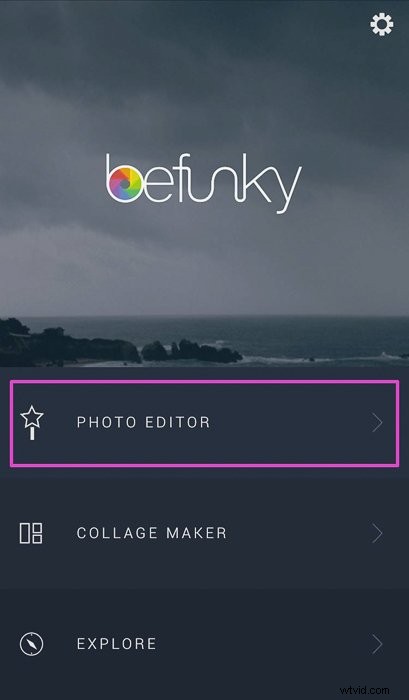
Druk op Bewerken en zoek naar de 2 verscherpingsopties:Verscherpen en Slim verscherpen.
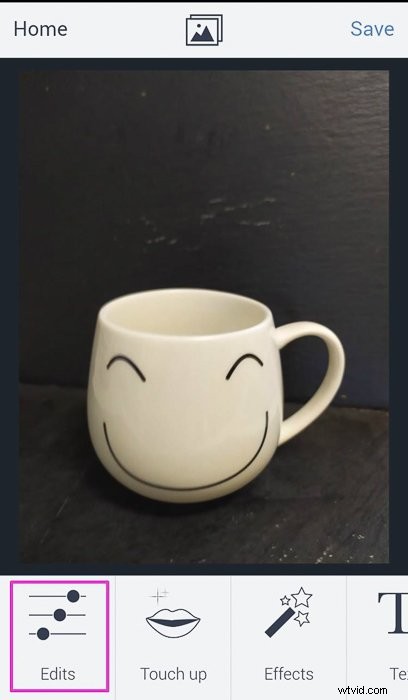
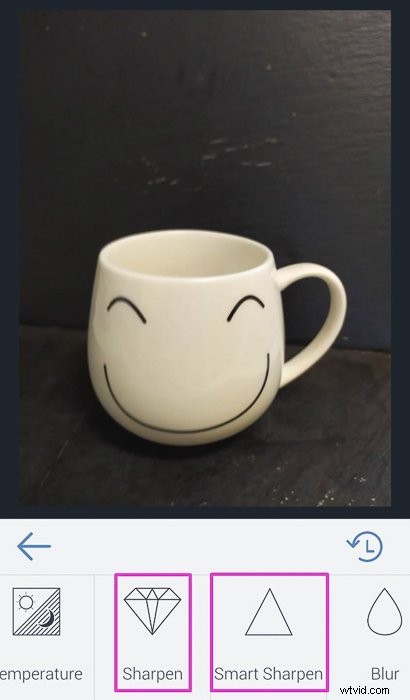
Het gereedschap Verscherpen verhoogt het contrast langs de randen van de afbeelding. Verplaats hiervoor de schuifregelaar naar rechts.
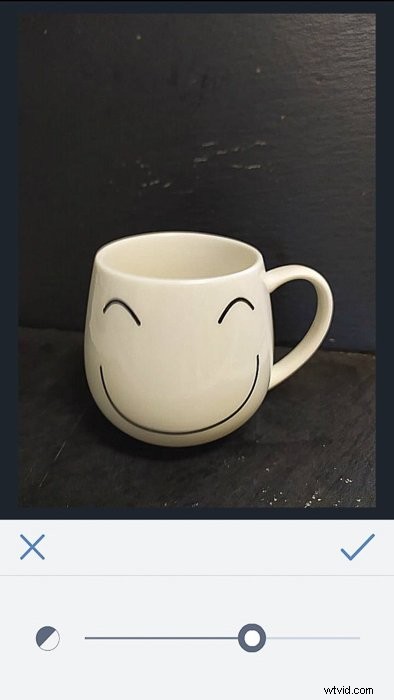
Het is een behoorlijk sterk effect, dus als je een natuurlijke uitstraling wilt behouden, raad ik je aan om het niet te overdrijven.
De Smart Sharpen verbetert vooral de middentonen. Het verscherpt de look zonder te verscherpen.
10. PIXLR
PIXRL is een geweldige bewerkingsapp om een foto onscherp te maken. Net als in andere apps, wordt het geleverd met effecten, overlays, filters en collages. Je kunt zelfs dubbele belichting maken!
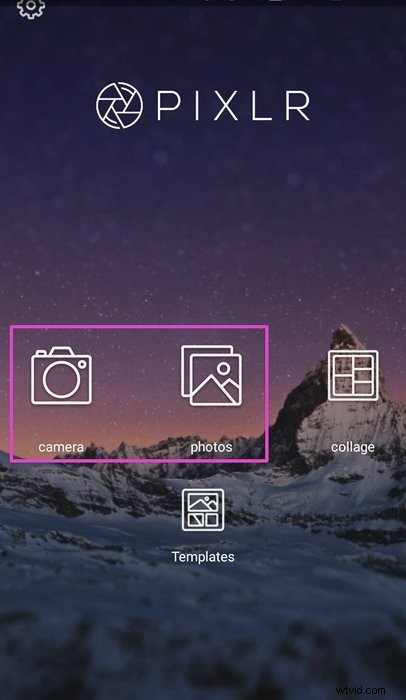
Om uw afbeelding onscherp te maken, moet u beginnen met het selecteren van de bewerkingstools. Je vindt ze onder het kofferpictogram.

Om uw afbeelding onscherp te maken, zoekt u naar het gereedschap Verscherpen. Wanneer we een afbeelding verscherpen, maken we deze in feite duidelijker door de randen van de objecten te verbeteren.
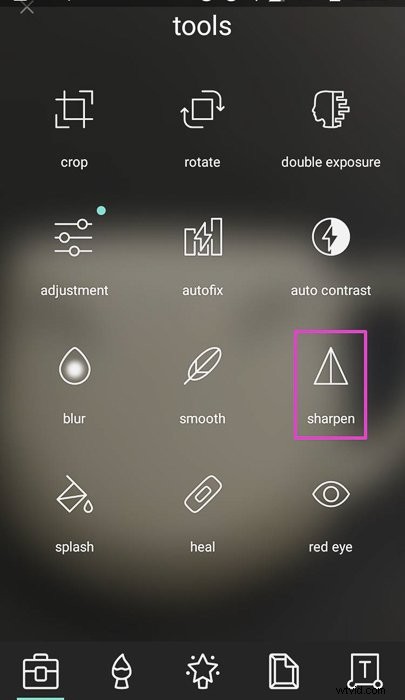
Te veel verscherpen zorgt voor een onnatuurlijke look. Het is belangrijk om de juiste hoeveelheid verscherping toe te passen. U kunt dit regelen door de schuifregelaar Hoeveelheid van PIXLR te gebruiken, die varieert tussen 1 en 100.
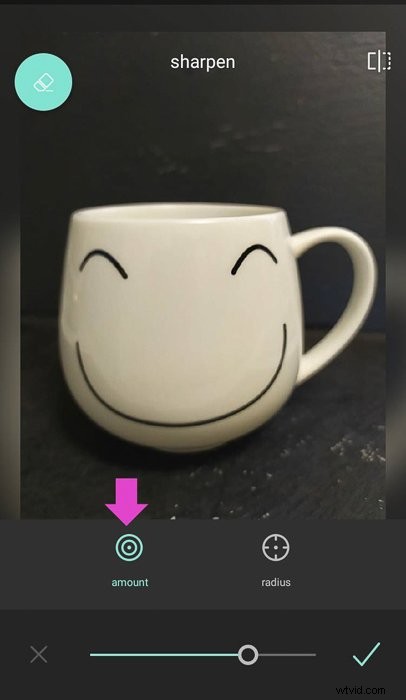
PIXLR heeft nog een schuifregelaar, radius genaamd, die je in veel apps niet zult vinden. Met deze optie kun je de grootte van het verscherpte gebied rond de randen bepalen.
Grotere radius betekent dikkere randen. Maar wees voorzichtig met deze dia, want kleine veranderingen kunnen een grote impact hebben op je afbeelding.
Door de effecten van deze twee schuifregelaars te combineren, kunt u uw afbeeldingen aanzienlijk verbeteren.
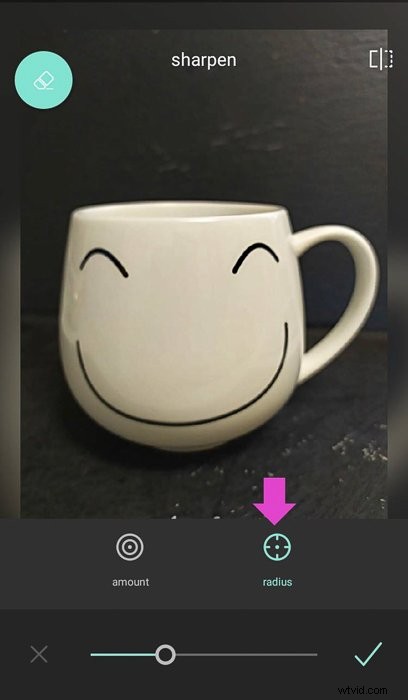
Een andere geweldige functie is dat je het penseel kunt selecteren en met je vingers kunt 'schilderen' in de gebieden die je wilt verscherpen in je afbeelding.
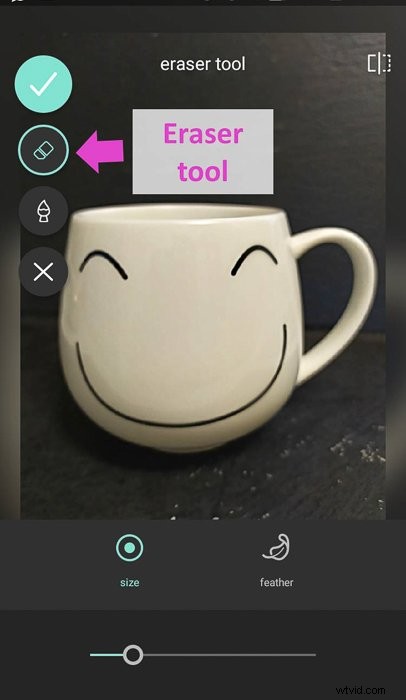
Als u een fout maakt, kunt u deze corrigeren met de Eraser Tool.
9. FOTOR
Fotor biedt bewerkingstools. Maar het heeft ook een community om foto's mee te delen, inspiratie op te doen en tutorials te bekijken. Om alle voordelen van de community te krijgen, moet je je aanmelden.
Als u alleen geïnteresseerd bent in het verwijderen van onscherpte van deze app, kunt u toegang krijgen tot de bewerkingstools zonder dat u zich hoeft aan te melden.
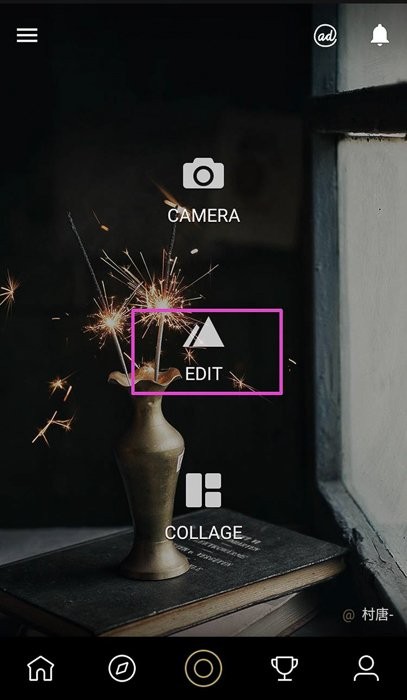
U kunt uw wazige afbeeldingen verbeteren met de tool voor scherpte. U vindt dit in het gedeelte Aanpassen.

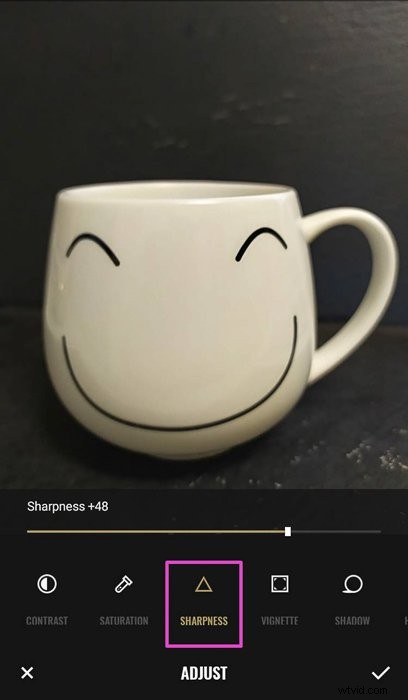
Wanneer u het opent, vindt u het op de waarde 0. Negatieve waarden zullen uw afbeeldingen vervagen. Positieve zullen het scherper maken, en dat is precies wat je nodig hebt!
Het is een krachtige tool, dus met kleine veranderingen zie je het effect al. Als je helemaal naar +100 gaat, ziet je foto er misschien onnatuurlijk uit.
Fotor heeft een ander hulpmiddel dat handig is om onscherpte uit uw afbeeldingen te verwijderen. Het wordt Structuur genoemd en het brengt texturen naar voren zonder de randen van de afbeelding te beïnvloeden.

Deze tool heeft twee opties:Detail en Gradatie. Om je foto onscherp te maken, moet je de details vergroten.
Dit kan uw afbeelding donkerder maken. Mogelijk moet u ook de helderheid verhogen (in het gedeelte Aanpassingen).

8. Lightroom
Lightroom is een krachtige bewerkingsapp. Hoewel het gemakkelijk te gebruiken is, is het niet zo intuïtief als anderen die in deze lijst worden genoemd. Om ervan te genieten, moet u zich aanmelden met een Adobe-account of met uw Facebook- of Google-account.
Een groot voordeel van deze app dat ik nog niet in andere heb gezien, is dat je de foto's naar de app kunt importeren en ze in albums kunt ordenen. U hoeft dus niet meer door de galerij te bladeren op zoek naar uw afbeeldingen!
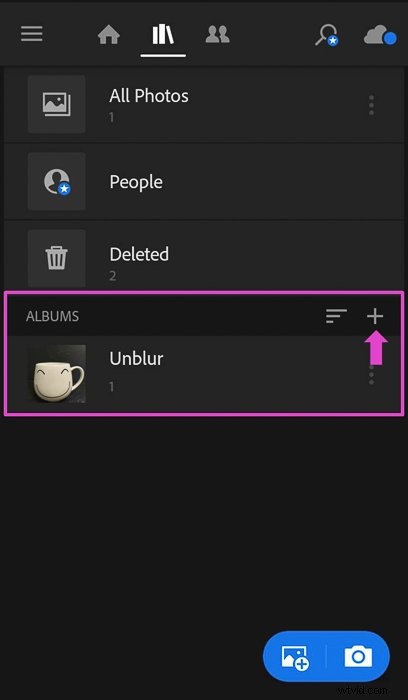
Het grootste deel van de app is gratis, maar er zijn enkele functies waarvoor u moet betalen. Gelukkig is degene die je nodig hebt om onscherpte van je foto's te verwijderen er niet een van!
Zodra je de foto in Lightroom hebt, zoek je naar het detailpictogram in het stripmenu.

Deze tool heeft verschillende schuifregelaars. De eerste drie schuifregelaars zijn zoals we die in andere apps hebben gezien:verscherping (hoeveelheid), straal en detail.
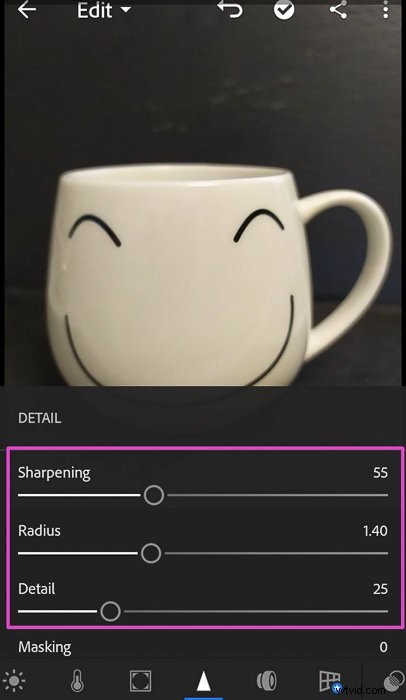
Maar Lightroom heeft iets unieks. Dat is de schuifregelaar Maskeren. Hiermee kunt u bepalen op welke delen van de afbeelding het verscherpingseffect wordt toegepast.
Terwijl u met de dia werkt, tikt u op de afbeelding en ziet u een zwart masker dat deze bedekt. In de tijd dat u de schuifregelaar verplaatst, toont Lightroom u de delen die worden beïnvloed door het verscherpingsgereedschap in het wit.
Maskeren is erg handig om onnatuurlijke looks door te verscherpen te voorkomen.
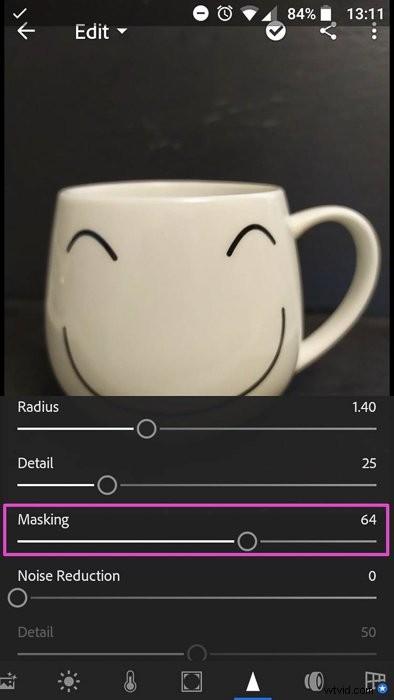

7. Verbeter de fotokwaliteit
Als u op zoek bent naar een eenvoudige en gebruiksvriendelijke app om uw wazige foto's te corrigeren, dan is Enhance Photo Quality iets voor u.
Open de app en in het vervolgkeuzemenu ziet u al het pictogram voor scherpte.
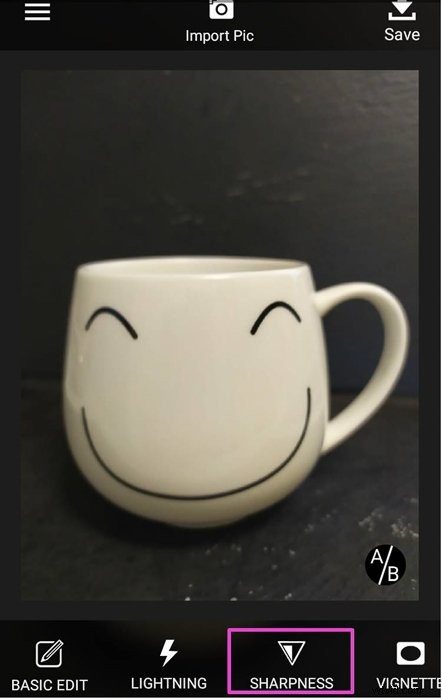
Als u erop klikt, ziet u de typische schuifregelaar niet. Deze app heeft de schuifregelaars omgezet in wijzerplaten. Om de scherpte te vergroten, beweegt u de knop naar het + teken.
Het maakt zelfs een beetje geluid en trillingen die het gevoel simuleren van het gebruik van de analoge wijzerplaat van een echte camera.

Het verscherpingseffect is erg sterk in deze app. Beweeg de draaiknop langzaam totdat je het gewenste punt hebt gevonden en klik op Toepassen.
U kunt een "voor en na" van uw foto zien door op het A/B-pictogram te drukken.

6. Lumi
Lumii is een gratis app met een betaalde "Pro"-versie. Het is voornamelijk bedoeld voor het maken van voorinstellingen door overlays van effecten en bewerkingen over uw afbeelding te plaatsen.
Met deze app kun je creatieve, artistieke effecten maken. Met Lumii breng je vooral globale veranderingen aan. Om een wazig beeld te corrigeren, kunt u het "korrel"-niveau verhogen met het "verscherpen"-niveau en het contrast verhogen. Al deze bewerkingen zijn te vinden in het menu Aanpassen.
Met de app kun je ook wijzigingen aanbrengen in de curve van de afbeelding, wat ik handig vind. Het enige negatieve dat ik vond, was dat er geen optie is om aan een deel van de afbeelding te werken.
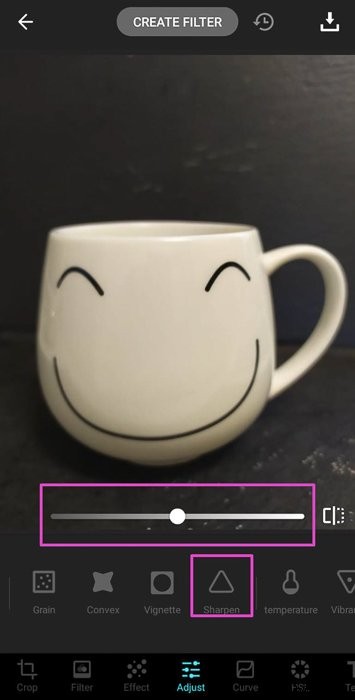
5. Fotoregisseur
Photo Director is een elegante app voor het bewerken van afbeeldingen. Het benadrukt het gebruiksgemak en biedt een breed scala aan tools en effecten.
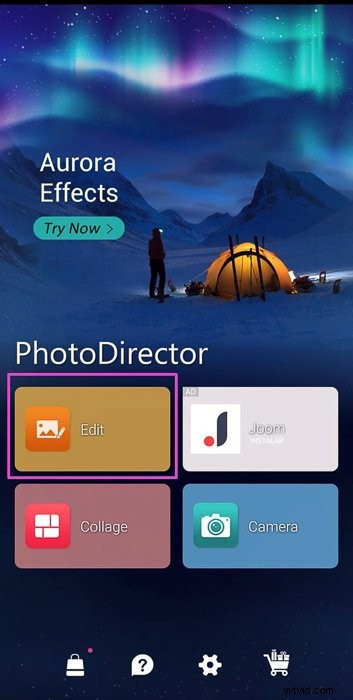
Het slijpgereedschap is relatief eenvoudig. Je kunt het alleen globaal aanpassen. Combineer het met andere tools zoals Dehaze, HSL en HDR, en je kunt serieuze verbeteringen aanbrengen aan wazige foto's.
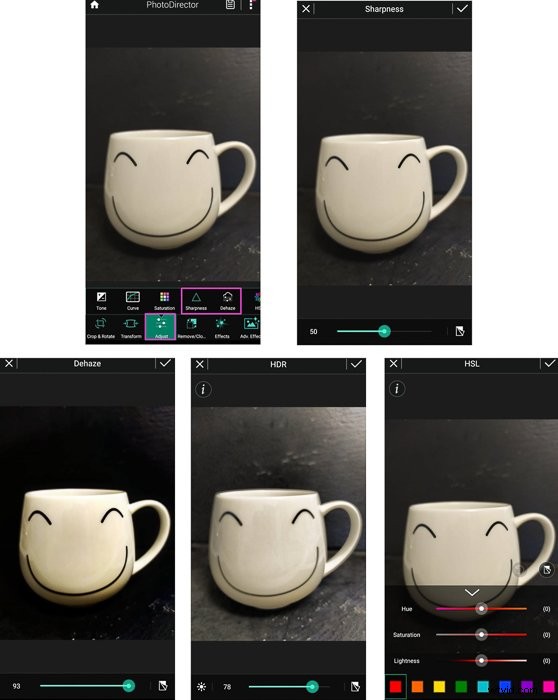
Als je maar een paar onbelangrijke plekken in je afbeelding hebt die wazig zijn, kun je ze verwijderen met de tool voor verwijderen/klonen.
Photo Director biedt ook een breed scala aan voorinstellingen. Deze omvatten speciale effecten zoals overlays, kleurzweem en nog veel meer.
Let wel op, want voor sommige presets en effecten moet je betalen.
4. Foto-editor Pro
Photo Editor Pro is een andere gratis app met een betaalde "Pro" -optie. Het heeft een zeer elegante uitstraling en veel effecten. Deze omvatten het toevoegen van lichtflitsen en lichaamsaanpassingen.

Photo Editor biedt een zeer mooie en veelzijdige vervagingstool. De app heeft een verscherpingstool voor het corrigeren van wazige foto's. Dit werkt goed bij licht wazige beelden.

U kunt het effect van het verscherpingsgereedschap verbeteren door ook het contrast aan te passen.
De grootste uitdaging met de app is dat deze zoveel tools heeft. Om ze georganiseerd te houden, worden ze in submenu's geplaatst.
Een kwartiertje verkennen is voldoende om het onder de knie te krijgen en vertrouwd te raken met de app.
3. Fotogeniek
Fotogenic is een gratis app in de basisversie die een aantal leuke bewerkingstools biedt. De betaalde versie biedt een uitgebreide lijst met tools, maar we zullen ons concentreren op de gratis versie.
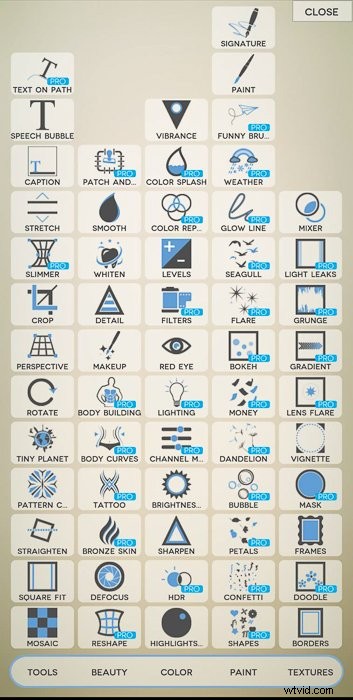
De app heeft een zeer eenvoudige en gebruiksvriendelijke interface. Nadat u de foto hebt geselecteerd die u wilt bewerken, hoeft u alleen maar op de "P" onder aan het scherm te tikken. Vervolgens kun je het effect kiezen dat je wilt toevoegen.
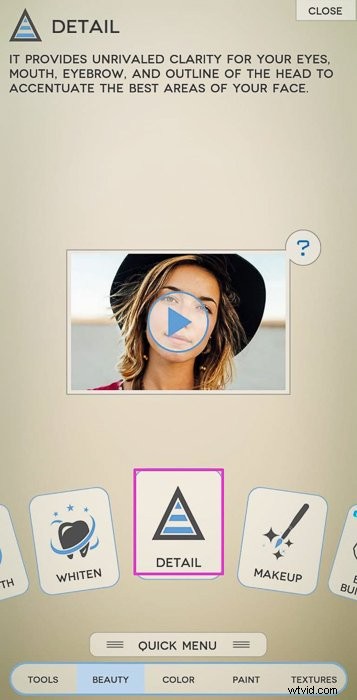
Om de vervaging van uw afbeelding ongedaan te maken, selecteert u "Detail". Het enige dat u nu hoeft te doen, is uw vinger over het gebied te slepen dat u onscherp wilt maken.

U kunt inzoomen door twee vingers over het scherm te spreiden. Je kunt de penseelgrootte, hardheid en dekking aanpassen in het instellingenmenu onderaan.

Het gereedschap is een borstel. Je kunt werken op specifieke gebieden. Ik hou echt van deze optie. Maar een wereldwijde verandering doorvoeren is een beetje uitdagend.
Als je klaar bent met bewerken, tik je op het vinkje en de foto wordt opgeslagen.
2. PhotoSuite 4 Gratis
PhotoSuite 4 Free biedt essentiële Photoshop-bewerkingseffecten. Deze omvatten aanpassingen aan belichting, contrast, hooglichten en schaduwen en natuurlijk verscherping.
De interface van de app is niet de meest intuïtieve en even wennen. De gereedschappen voor het verscherpen en markeren van schaduwen worden bijvoorbeeld in het gedeelte "Effecten" geplaatst. Andere hulpmiddelen, zoals contrast, staan in het gedeelte 'Aanpassingen'.
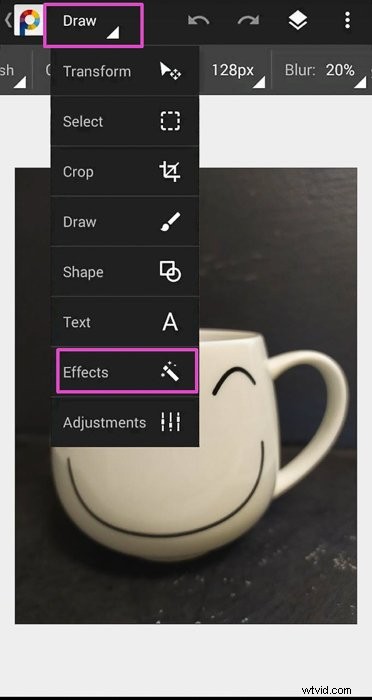
De kwaliteit van de effecten is goed genoeg om de tijd te nemen en je weg te vinden in de app. Je kunt behoorlijk opmerkelijke verbeteringen aan je afbeeldingen aanbrengen.
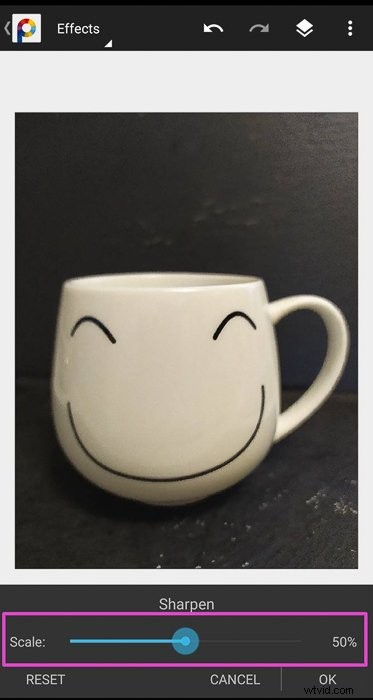
De app maakt globale aanpassingen, maar je kunt lagen en maskers instellen. Dit geeft je een manier om deze beperking te omzeilen en gelokaliseerde effecten te creëren.
De PhotoSuite 4 Free is gratis in de basiseditie. Het biedt meer geavanceerde effecten en hulpmiddelen om te kopen, zoals genees- en kloonpenselen en verschillende voorinstellingen.
1. PhotoSoft
PhotoSoft is een gratis foto-editor voor camera's. Het kan zowel als camera-app als als afbeeldingseditor worden gebruikt.
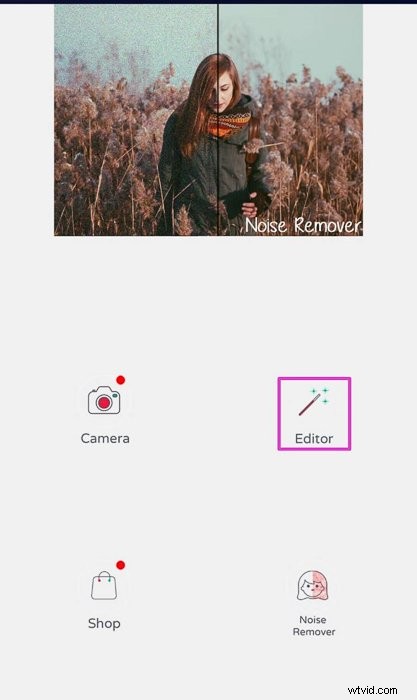
Als bewerkings-app biedt het echt leuke tools, waaronder een ruisverwijderaar, een skin smoother, een verscherpingstool en een HD-effecttool. Met deze laatste kun je de details en kleurintensiteit aanpassen om de foto een HDR-look te geven.

De app is vrij intuïtief en eenvoudig om mee te werken. Maar het heeft een paar glitches en loopt soms achter wanneer je de meer complexe tools gebruikt, zoals het focale effect.

Als je bereid bent om een paar vertragingen te verdragen, kan deze app handig zijn.
Conclusie
Er is een grote verscheidenheid aan apps die u kunt gebruiken om wazige foto's te corrigeren. Maar er is altijd een grens. Als de foto volledig wazig is, kunt u deze niet repareren. Het is belangrijk om je best te doen tijdens het maken van de foto.
Probeer de scherpste en duidelijkste foto's te maken die je kunt. Als je later een lichte onscherpte ontdekt, kun je dit oplossen met een van de apps in dit artikel.
